Cách sử dụng tính năng End Task trên Windows 11 mới nhất
Thay vì phải bấm tổ hợp phím quen thuộc Ctrl + Alt + Del để mở hộp thoại Task Manager, trong bản cập nhật mới nhất trên Windows 11 của Microsoft đã cho phép người dùng chỉ cần nhấp chuột phải vào bất kỳ ứng dụng nào đang mở trên thanh tác vụ và ngay lập tức buộc ứng dụng đó đóng lại.
Cách này giúp đơn giản hóa quy trình mà trước đây thường yêu cầu nhiều bước và cho phép người dùng xử lý các ứng dụng không phản hồi một cách nhanh chóng và tiện lợi hơn.
Không giống như tính năng Close Window chỉ tắt ứng dụng và vẫn có thể để lại các tiến trình nền hoạt động, tính năng End Task trong bản cập nhật mới của Windows hoạt động tương tự lệnh End Task trên Task Manager. Nó sẽ buộc chấm dứt hoàn toàn tiến trình được chỉ định cùng các quy trình liên quan, đảm bảo ngay cả những ứng dụng “cứng đầu” nhất cũng được đóng lại, đặc biệt hữu ích với các ứng dụng, tiến trình đang bị treo.
Để kích hoạt tính năng này, chúng ta thực hiện như sau:
Bước 1: Mở ứng dụng Settings (Cài đặt)
Cách 1: Nhấn tổ hợp phím Windows + I trên bàn phím.
Cách 2: Nhấp vào nút Start (biểu tượng Windows ở góc dưới bên trái màn hình), sau đó nhấp vào biểu tượng Settings (hình bánh răng).
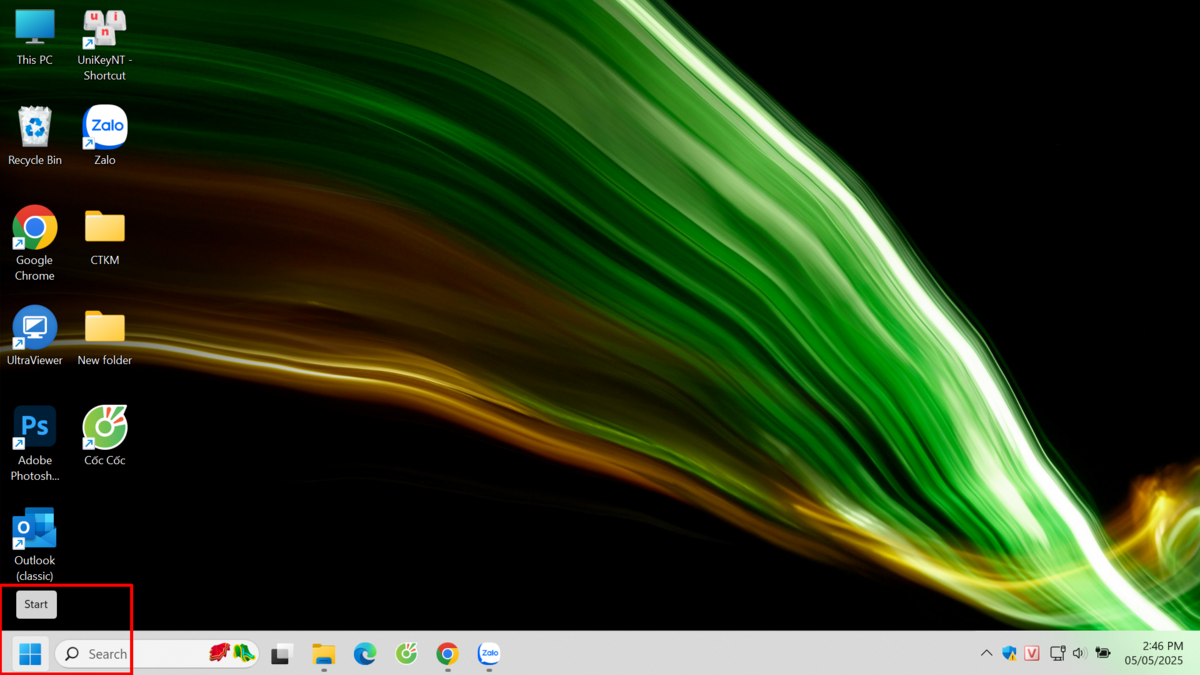
Chọn nút Start từ Task Bar
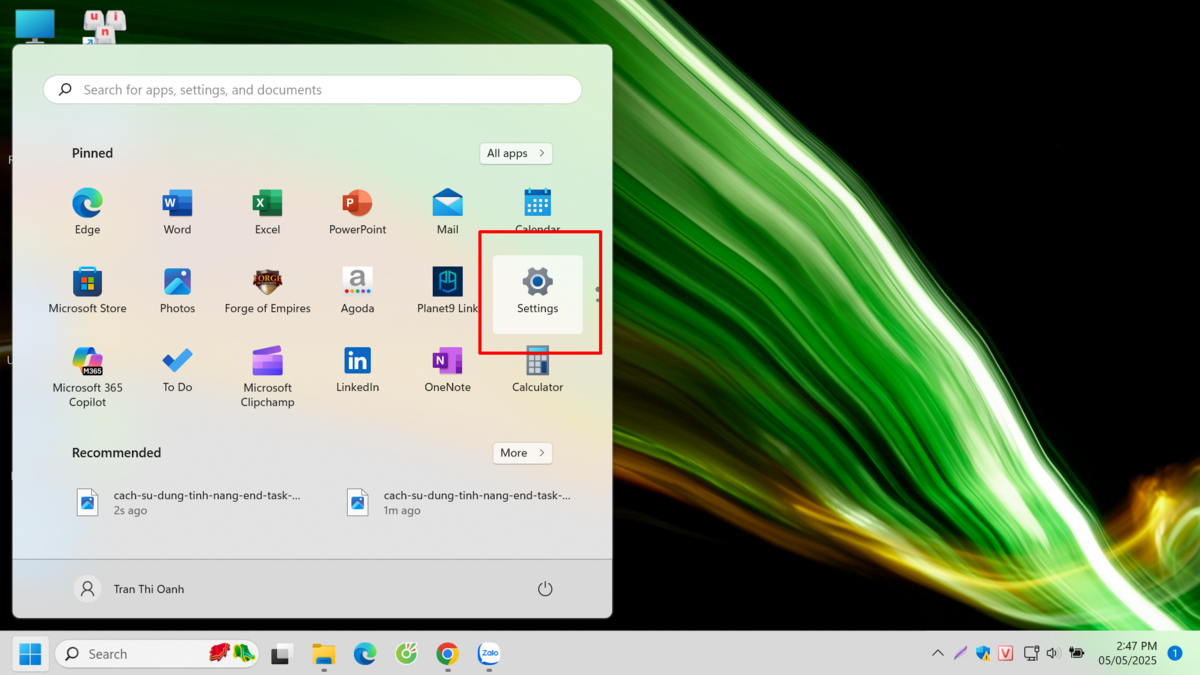
Chọn mục Settings

Mua Hàng với Shopee
Bước 2: Truy cập mục System (Hệ thống)
Trong cửa sổ Settings, bạn sẽ thấy danh sách các mục bên trái. Hãy nhấp vào mục System. Thông thường, đây là mục đầu tiên trong danh sách.
Bước 3: Tìm và chọn mục For developers (Dành cho nhà phát triển)
Sau khi chọn System, bạn sẽ thấy các tùy chọn hiển thị ở khung bên phải. Kéo xuống dưới cho đến khi bạn tìm thấy và nhấp vào mục For developers.
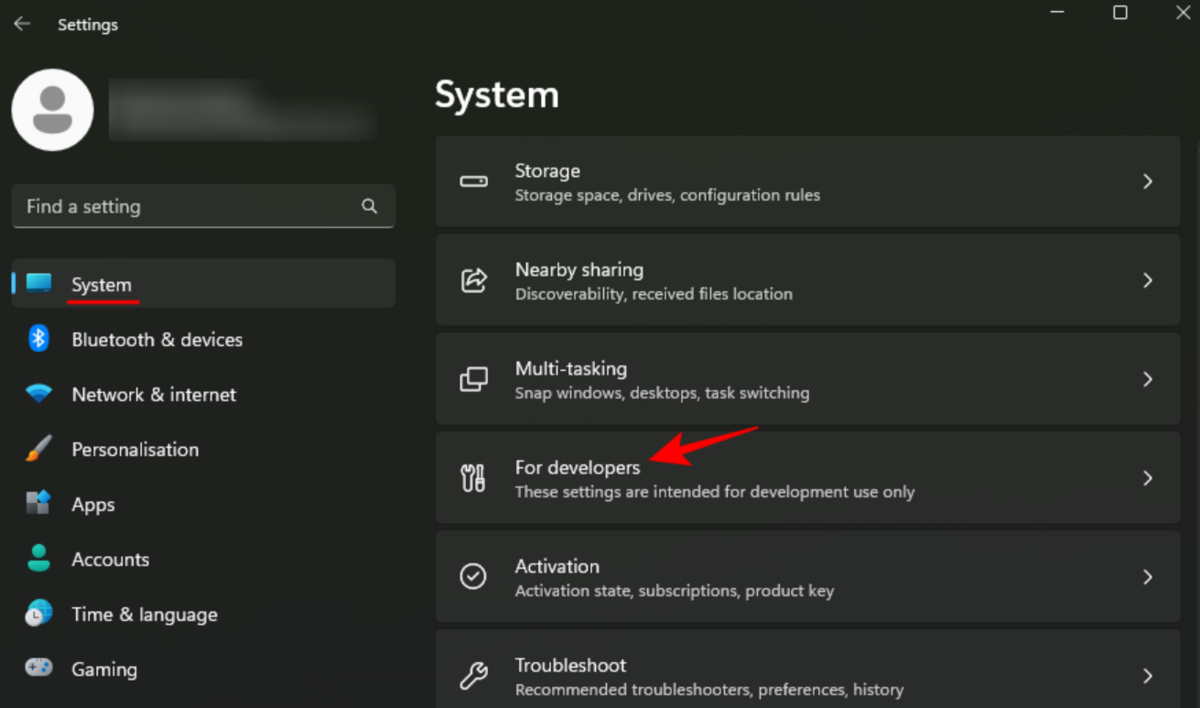
Trong phần System chọn mục For Developers
Bước 4: Kích hoạt tùy chọn End Task
Trong mục For developers, bạn sẽ thấy nhiều tùy chọn khác nhau. Hãy tìm đến tùy chọn có tên là “End Task right-click on Taskbar” (hoặc “End Task in Taskbar”).
Gạt công tắc bên cạnh tùy chọn này sang trạng thái On. Khi công tắc chuyển sang màu xanh lam (hoặc màu sắc chủ đạo của giao diện Windows bạn đang dùng), tính năng này đã được kích hoạt.
Giới thiệu về sản phẩm này
Độ chính xác đo: + / - 0,5% FS
Dung sai bù đầu lạnh: + /- 2 độ C (có thể được sửa đổi
bằng phần mếm trong 0 ~ 50 độ C)
Độ phân giải: 14 bit
Chu ky lấy mẫu: 0,5 giây
Quyền lực: AC 100-240V 50 / 60HZ
Giá trị quá trình (PV), Giá trị cài đặt (SV)
<iểm soát PIN (bao gồm ON / OFF, PID loại bước và PID liêr
tỤc)
Điều khiển tự điều chỉnh
Đầu ra rơ le: công suất tiếp xúc 250V AC 3A (tải điện
3ộ điều khiển nhiệt độ PID REX-C100, với cặp nhiệt
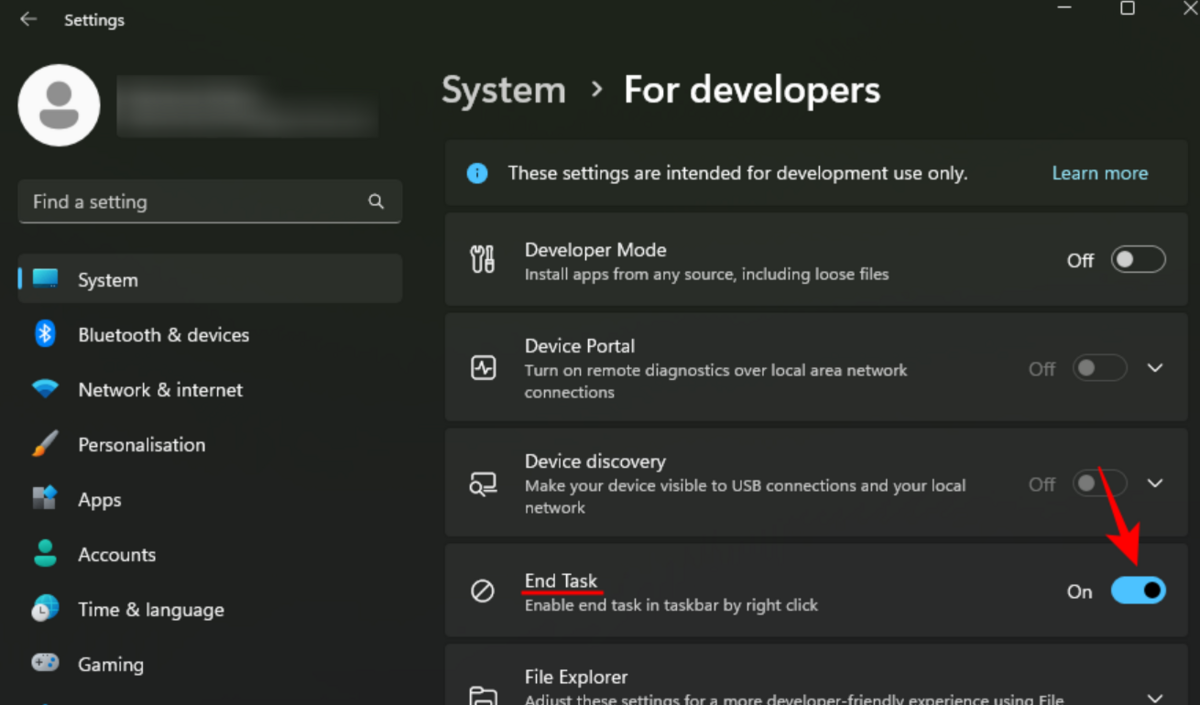
Bật thanh trạng thái của mục “End Task right-click on Taskbar” sang ON
Bước 5: Sử dụng tính năng End Task từ thanh tác vụ
Bây giờ, khi một ứng dụng trên máy tính của bạn có dấu hiệu bị treo, “đơ” hoặc không phản hồi, bạn có thể thực hiện các bước sau:
- Tìm biểu tượng của ứng dụng đang gặp sự cố trên thanh tác vụ (thường nằm ở cuối màn hình).
- Nhấp chuột phải vào biểu tượng đó.
- Một menu ngữ cảnh sẽ xuất hiện. Bạn sẽ thấy tùy chọn “End Task” (hoặc “Kết thúc tác vụ”).
- Nhấp chuột trái vào tùy chọn “End Task”.
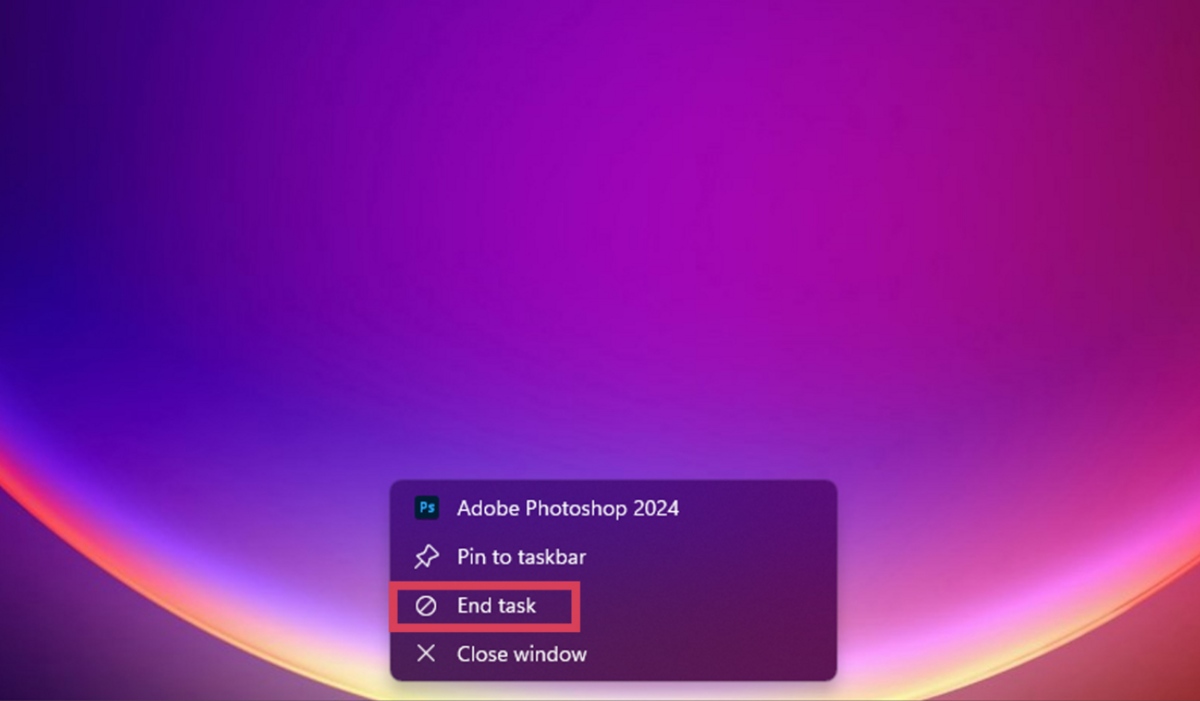
Nhấp chuột phải chọn nhanh End Task để đóng tác vụ
Windows sẽ cố gắng đóng ứng dụng đó ngay lập tức. Trong hầu hết các trường hợp, ứng dụng sẽ bị đóng mà bạn không cần phải mở Task Manager nữa.
Bài viết gợi ý
- Ấn tượng Tổng hợp luyện diễu binh, diễu hành A80 lần hai
Hơn 1.700 cán bộ, học viên CAND được trang bị kỹ năng thực tiễn trước thềm Đại lễ kỷ niệm A80 Hà Nội rộn ràng trước giờ tổng hợp luyện diễu binh, diễu hành lần 2 Những hình ảnh đẹp của tuổi trẻ Thủ đô Lực lượng tổng hợp luyện diễu binh, diễu hành gồm: 4 khối nghi trượng; 43 kh...
- Thay bàn phím laptop bao nhiêu tiền? Giá thay bàn phím laptop
- Thực hư chuyện iPhone 17 mạnh hơn 80% so với iPhone 15 ra sao?
- Chi tiết các tuyến phố cấm đường ngày Sơ duyệt diễu binh A80
- TẢI mẫu Quyết định chấm dứt hợp đồng lao động do hết hạn hợp đồng mới nhất hiện nay có dạng như thế nào?
- Xem phim Sex Education, tôi bỗng nhớ đến bố mình: Cách hành xử tuyệt vời của ông dạy tôi 1 bài học đắt giá ghi nhớ suốt đời!
- Bật mí bí kíp muối dưa cải chua ngọt thơm ngon, chống ngán
- Thực hiện pháp luật về phân cấp, phân quyền, phân định thẩm quyền khi vận hành chính quyền địa phương 2 cấp
